Publicité
 Je dois admettre que je suis tombé amoureux de Google Agenda depuis que mes responsabilités ont explosé pour inclure la rédaction de six blogs, la recherche, la modification et la gestion en ligne du personnel distant. Ce n'est pas seulement le fait que la gestion du temps de Google Agenda a complètement transformé mon emploi du temps quotidien en un horaire plus rationalisé, avec un rapport à faire le matin et programmé des rappels tout au long de la journée, mais aussi en raison de la puissance que les rappels d'événements automatisés vous fournissent pour effectuer automatiquement certaines de ces tâches banales pour vous - y compris quelques-unes que vous n'auriez jamais attendre.
Je dois admettre que je suis tombé amoureux de Google Agenda depuis que mes responsabilités ont explosé pour inclure la rédaction de six blogs, la recherche, la modification et la gestion en ligne du personnel distant. Ce n'est pas seulement le fait que la gestion du temps de Google Agenda a complètement transformé mon emploi du temps quotidien en un horaire plus rationalisé, avec un rapport à faire le matin et programmé des rappels tout au long de la journée, mais aussi en raison de la puissance que les rappels d'événements automatisés vous fournissent pour effectuer automatiquement certaines de ces tâches banales pour vous - y compris quelques-unes que vous n'auriez jamais attendre.
Si vous êtes un blogueur et que vous souhaitez insérer quelques mises à jour de blog automatisées dans votre calendrier de publication pour augmenter le nombre de publications, ou si vous êtes un fervent utilisateur de Facebook ou Twitter, mais a parfois du mal à produire un flux d'informations en temps opportun - Google Agenda peut vous sauver. Tout ce que vous avez à faire est de prendre le temps de configurer Google Agenda pour utiliser les différents services de messagerie vers l'état qui sont disponibles sur le marché, dont beaucoup ont déjà été abordés ici chez MUO.
Ce message vous aidera à configurer chacun de ces nombreux services dans un «bot» de publication automatisé central contrôlé par votre «tableau de bord» Google Agenda.
Branchez Google Agenda sur vos réseaux sociaux
Chaque fois que vous planifiez un événement, vous pouvez demander à Google Agenda de vous envoyer un rappel. Ce rappel comprend une ligne d'objet qui se lit comme suit:Rappel: »Et une date et une heure. L'e-mail lui-même comprend la description que vous écrivez lorsque vous configurez un événement récurrent. Normalement, la description est facultative, mais pour ce que nous allons utiliser ces événements récurrents, elle est critique car elle constitue ce que le message va dire.
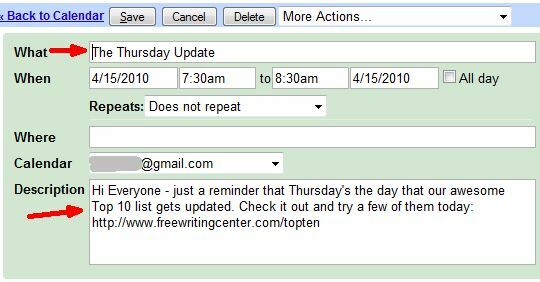
Comme vous pouvez le voir, il y a un champ de description au bas de la mise à jour de l'événement, que vous pouvez utiliser pour entrer texte pour tout ce que vous souhaitez faire - que ce soit pour publier une mise à jour de blog, publier sur Twitter ou publier sur Facebook. De toute évidence, la simple configuration d'un événement comme celui-ci dans Google Agenda ne publiera pas les mises à jour pour vous, mais dans cet article, je vais montrer comment vous pouvez connecter Google Agenda à d'autres services qui vous permettent de bloguer, de tweeter ou de Facebook directement depuis Google Agenda automatisé événements.
Vous n'êtes pas obligé d'utiliser les services que je suggère ci-dessous, mais la seule exigence est que le service tiers que vous utilisez doit accepter les e-mails entrants pour déclencher une mise à jour ou une publication automatique de l'état.
Branchez Google Agenda dans votre blog
La première approche consiste à utiliser des rappels d'événements automatisés pour publier des mises à jour sur votre blog pour vous. La première étape de l'activation de cette fonctionnalité consiste à activer la publication d'e-mails sur votre blog. Étant donné que WordPress est la plate-forme de blogging la plus populaire, je vais expliquer comment configurer WordPress pour cela. Allez dans le "L'écriture”Dans votre Réglages - en bas, vous verrez une zone qui vous permet de configurer un compte de messagerie POP3 que le blog vérifiera. Tout nouveau courrier entrant sur ce compte sera publié sur votre blog - alors configurez un compte de messagerie Gmail unique à cet effet.
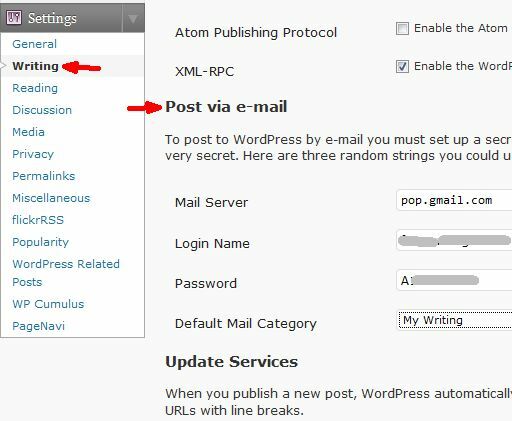
Configurez les paramètres POP3 du blog dans la configuration du blog comme indiqué ci-dessus et vous êtes prêt à partir. Maintenant, pensez à la situation que vous avez créée - vous avez une adresse e-mail qui sera immédiatement publiée sur votre blog lorsque vous recevrez des e-mails, et vous disposez de Google Agenda qui enverra automatiquement des e-mails de rappel à votre adresse e-mail que vous avez configurée avec Google Calendrier.
Il ne vous reste plus qu'à connecter les deux - et vous avez un service gratuit de blogging automatique. Pour ceux d'entre vous qui ne savent pas comment, je vais vous montrer comment connecter les deux avec le filtrage des e-mails dans la dernière section de cet article. Pour ceux d'entre vous qui veulent un peu plus de fonctionnalités avec vos mises à jour d'e-mail à blog, je recommande fortement Postie, un Plugin WordPress sur lequel j'ai écrit Mises à jour du blog par e-mail sur votre blog Wordpress avec Postie Lire la suite récemment.
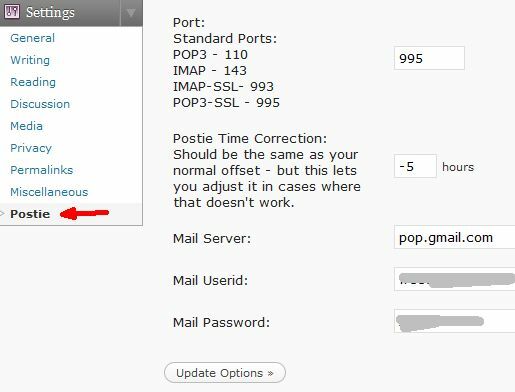
Postie vous permet de manipuler les e-mails entrants. Donc, si vous voulez vraiment faire en sorte que les e-mails entrants de Google Agenda soient beaux, je vous suggère fortement le plugin Postie. La configuration est un jeu d'enfant, comme vous pouvez le voir ci-dessus.
Connectez Google Agenda à Facebook
Maintenant, si vous êtes très populaire sur Facebook et que beaucoup de gens viennent sur votre profil pour consulter le dernier buzz ou le les derniers projets sur lesquels vous travaillez, alors vous savez qu'après un certain temps il y a beaucoup de gens qui dépendent de vous pour ça nouvelles. Lorsque vous passez une semaine ou plus sans publier de mises à jour, vous avez beaucoup d'adeptes déçus et mécontents (dont beaucoup peuvent cesser de suivre votre travail).
Maintenant, que se passe-t-il si vous pouviez configurer une mise à jour récurrente de Google Agenda toutes les deux semaines qui déclenche une publication Facebook standard, comme «Eh bien, c'est jeudi et je fais juste ma lecture matinale de quelques nouvelles intéressantes de Google "- puis j'inclus un lien URL vers Google Actualités ou toute autre page Web que vous comme. La clé ici serait de faire des mises à jour récurrentes suffisamment éloignées pour qu'il ne soit pas évident qu'elles soient automatisées - et un lien vers un site Web (même l'un des vôtres) qui est mis à jour fréquemment conserverait les informations Frais.
Il existe de nombreuses méthodes que vous pouvez utiliser pour publier automatiquement les e-mails entrants sur votre statut Facebook, mais à mon avis, l'un des meilleurs est Posterous. Tim a un peu écrit sur le service, mais le service spécifique de Posterous que nous voulons est la possibilité de publier automatiquement sur Facebook.
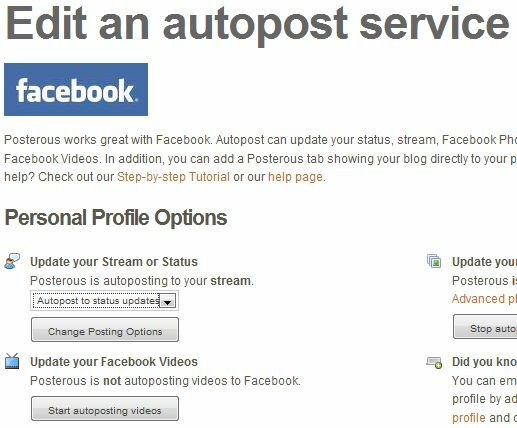
Posterous vous permet d'envoyer des mises à jour postales à un certain nombre de services, selon la façon dont vous configurez le compte, et tout ce que vous avez à faire est de lancer votre mise à jour vers Publier@
Connectez Google Agenda à Twitter
Bien sûr, il y a aussi Twitter. Encore une fois, vous pouvez choisir un certain nombre de services de messagerie électronique vers Twitter (nous avons couvert un beaucoup d'entre eux ici à MUO) - mais de loin mon préféré est la fonction Twittermail à TwitterCounter Suivez votre popularité Twitter avec TwitterCounter Lire la suite .
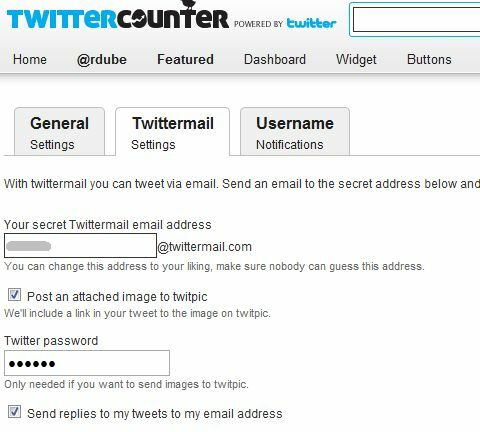
Comme avec la plupart des services de messagerie électronique vers Twitter, la configuration d'une adresse e-mail entrante qui publie automatiquement sur Twitter est vraiment facile. Ici, j'ai configuré une adresse avec @ twittermail.com où je peux transférer des rappels Google Agenda spécifiques, et le corps de ces e-mails sera automatiquement publié sur mon compte Twitter.
Automatisez tous vos messages!
Maintenant que vous avez configuré des comptes de messagerie spéciaux qui seront automatiquement publiés sur votre blog, Twitter ou Comptes Facebook - tout ce que vous avez à faire est de configurer les filtres de messagerie de votre messagerie Google Agenda Compte. Une fois que vous les avez configurés, ces filtres transfèrent les e-mails de rappel à vos services sans aucun effort de votre part.
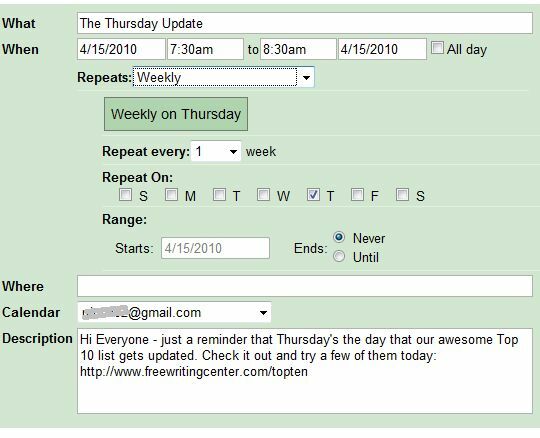
Ci-dessus, j'ai créé un e-mail hebdomadaire que j'enverrai tous les jeudis à 7 h 20 (les e-mails de rappel sont envoyés 10 minutes avant l'événement). Cet événement récurrent déclenchera un e-mail de rappel vers mon compte Gmail principal.
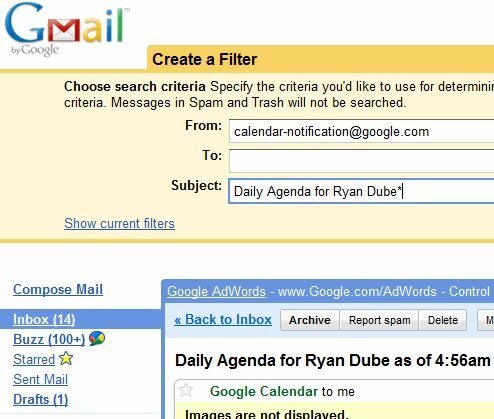
Ensuite, accédez à votre compte de messagerie (dans mon cas Gmail) et configurez un nouveau filtre. Les e-mails entrants provenant de Google Agenda proviendront toujours de "[email protected]“. Mais vous souhaitez également identifier le service auquel l'envoyer. Par exemple, ci-dessus, je veux que tous mes e-mails de l'agenda quotidien soient publiés sur mon blog, donc j'identifie tous les e-mails de l'agenda avec ce sujet dans le cadre de mon filtre.
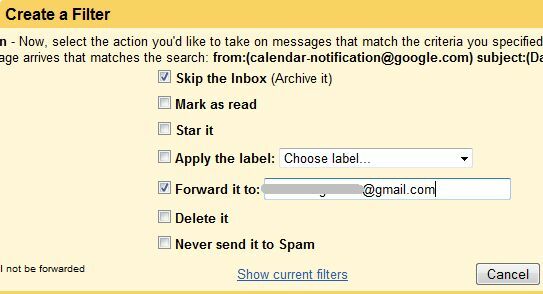
La partie suivante du filtre est ce que vous voulez que Gmail fasse avec ce rappel ou cette mise à jour du calendrier entrant. Je lui dis toujours de sauter la boîte de réception afin de garder ma boîte aux lettres propre. Ensuite, transférez-le simplement à l'adresse e-mail appropriée que vous avez configurée dans la première partie de cet article. Dans ce cas, je le transmets à l'e-mail que j'ai configuré dans le plugin Postie WordPress qui sera automatiquement publié sur mon blog WordPress.
En vous connectant à Google Agenda, à votre service de filtrage des e-mails et aux différents comptes de messagerie de blogage automatique que vous pouvez configurer pour tous vos réseaux sociaux - vous pouvez créer un système de planification puissant et efficace pour publier automatiquement sur vos différents blogs et microblogs. Il existe des services de planification Twitter, Facebook et Blog, mais qui a encore besoin d'un autre compte lorsque vous pouvez tout faire à partir de votre calendrier Google existant?
Envisageriez-vous jamais de mettre en place un tel service automatisé? Quels services d'e-mail à poste préférez-vous, et y a-t-il une partie de ce processus que vous personnaliseriez à vos propres fins? Partagez vos idées dans la section des commentaires ci-dessous!
Ryan est titulaire d'un BSc en génie électrique. Il a travaillé 13 ans dans l'ingénierie d'automatisation, 5 ans dans l'informatique et est maintenant ingénieur d'applications. Ancien rédacteur en chef de MakeUseOf, il a pris la parole lors de conférences nationales sur la visualisation des données et a été présenté à la télévision et à la radio nationales.
